Labākās trešo pušu tastatūras

Jūs, iespējams, jau zināt nosaukumu-it īpaši, ja ne vienmēr esat bijis uzticīgs iOS-, jo SwiftKey ir viena no populārākajām trešo pušu tastatūrām operētājsistēmā Android. Iemesls tam ir vienkāršs: lielākajai daļai cilvēku tas ir labākais risinājums.
SwiftKey piedāvā ne tikai lielisku rakstīšanas pieredzi, pie kuras ir ļoti viegli pierast, bet nodrošina gandrīz katru funkcija, ko varētu vēlēties no virtuālās tastatūras, tostarp žestu rakstīšana, izmantojot SwiftKey Flow, motīvi un sinhronizēšana mākoņos ar dublējums.
Rakstīšana ar žestiem var ievērojami paātrināt teksta ievadīšanas procesu jūsu iPhone (tas vēl nav pieejams iPad), un tā kā jums ir nepieciešama tikai viena roka, lai to izmantotu, tas ir īpaši noderīgi tiem, kas jaunina uz lielākiem ekrāniem, izmantojot iPhone 6 un iPhone 6 Plus. Ja neesat par to dzirdējis, ļaujiet man paskaidrot, kā tas darbojas.
Tā vietā, lai noklikšķinātu uz atsevišķiem taustiņiem, lai ievadītu vārdus, vienkārši ar īkšķi velciet pāri šiem taustiņiem - kā parādīts tālāk esošās lieliskās SwiftKey reklāmas beigās. Tas ir īpaši noderīgi, lai rakstītu garākus vārdus, jo tas ir daudz ātrāk, bet, kad esat pieradis rakstīt, izmantojot Flow, jūs to vēlēsities izmantot visam.
Bezmaksas SwiftKey ir arī iebūvēts sinhronizācijas un dublēšanas pakalpojums ar nosaukumu SwiftKey Cloud. Tas ne tikai padara jūsu personīgās vārdnīcas un iestatījumus pieejamus gan Android, gan iOS-tāpēc tiem tas ir īpaši noderīgi ar vairākām ierīcēm, taču tās tiek saglabātas arī mākonī, lai jūsu ierīces nozaudēšanas vai nozagšanas gadījumā jūsu dati nepazustu kopā ar to.
SwiftKey var arī izveidot savienojumu ar jūsu sociālajiem tīkliem un e -pasta pakalpojumiem (ja vēlaties), lai labāk izprastu savu rakstīšanas stilu un visbiežāk lietotos vārdus.
Instalējot SwiftKey operētājsistēmai iOS, jūs varēsit izvēlēties starp melnu vai baltu tastatūras motīvu. Operētājsistēmā Android ir pieejamas visu veidu citas krāsas un stili, un, ņemot vērā SwiftKey popularitāti operētājsistēmā iOS, mēs sagaidām, ka tās drīzumā būs pieejamas iPhone un iPad ierīcēs.
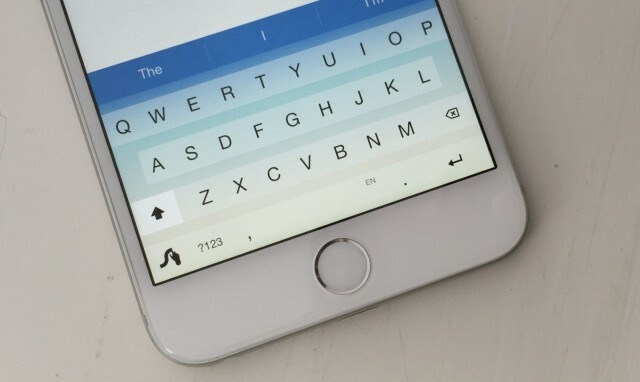
Foto: Killian Bell/Mac kults
Swype līdzinās SwiftKey, jo tā ir lieliska virtuālā tastatūra ar izcilu žestu rakstīšanu. Faktiski žestu rakstīšana ir tā stiprā puse, un daudzi uzskata, ka Swype to dara labāk nekā jebkurš no konkurentiem. Ja šī ir funkcija, kuru, jūsuprāt, izmantosit visu laiku, Swype varētu būt labākais risinājums jums.
Viena no Swype labākajām iezīmēm ir tā, ka tā ļauj viegli pievienot vārdus un noņemt vārdus no tiem. Ievadot kaut ko neatpazīstamu, tas jautās, vai vēlaties to pievienot. Tas nav uzmācīgs uznirstošais logs - tikai teksta rindiņa virs tastatūras. Un, ja esat pievienojis vārdus, kurus vairs nevēlaties vai nevajag, varat ienirt Swype iestatījumu izvēlnē un noņemt tos atsevišķi.
Swype ir arī vairāk motīvu nekā SwiftKey (vismaz pagaidām), ieskaitot patiešām izcilu “smilšu”, kuru esmu daudz izmantojis savā iPhone 6 Plus. Tas maksā 99 centus, bet, ja iepriekš minētās funkcijas jums šķiet noderīgas, tas ir tā vērts.

Fleksy ir nedaudz unikālāks par SwiftKey un Swype. Lai gan tas nepiedāvā rakstīšanu ar žestiem, tas izmanto žestus citām lietām. Piemēram, varat izdzēst veselus vārdus, tikai vienu reizi velkot atpakaļ pa tastatūru, vai aizstāt vārdus jūs ievadījāt ar vienu no Fleksija ieteikumiem, pavelkot uz leju pa tastatūru, līdz iegūstat to, ko jūs gribu.
Pateicoties šiem žestiem, ir nepieciešams nedaudz ilgāks laiks, lai pierastu pie Fleksy lietošanas nekā iepriekš minētās tastatūras. Bet, ja jūs to varat izdarīt, jums patiks dažas no daudzajām Fleksy priekšrocībām.

Tāpat kā SwiftKey, Fleksy var izveidot savienojumu ar Facebook, Gmail un Twitter, lai uzzinātu vairāk par jūsu rakstīšanas stilu, un piedāvā 12 spilgtas krāsas tēmas - no kurām sešas jums būs jāmaksā. Fleksy patiešām ir lieliski tas, ka atšķirībā no citiem, jūs varat mainīt tā lielumu.
Ir trīs izmēru opcijas - lielas, oriģinālas un mazas - ļaujot izvēlēties jums vispiemērotāko atslēgas izmēru, lai uzlabotu rakstīšanas pieredzi. Un, ja esat pieradis pārvilkt pa labi, lai ievietotu atstarpi, varat noņemt atstarpes taustiņu un atpakaļatkāpes taustiņus, lai samazinātu tastatūru un atbrīvotu vietu ekrānā.
Fleksy arī ļauj savākt nozīmītes - piemēram, sasniegumus spēlē - kā atlīdzību par dažādu lietu veikšanu. Piemēram, jūs iegūsit dažādas nozīmītes, lejupielādējot papildu valodas, pārvelkot noteiktu attālumu, izmantojot vairāk nekā 100 emocijzīmes un kopīgojot Fleksy ar draugiem.

Ja Fleksy jums nav pietiekami unikāls, tad ir tastatūra Minuum, kas palīdz izbaudīt vairāk ekrāna, padarot to neticami mazu. Tās veidotāji to dēvē par “mazo tastatūru lieliem pirkstiem”, taču neļaujiet tās izskatam jūs apmānīt: Minuum patiesībā ir neticami vienkārši lietojams.
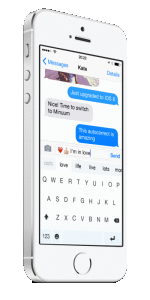
Minuum piedāvā daudzas funkcijas, ko piedāvā tās konkurenti, tostarp viedus vārdu ieteikumus, motīvus un atbalstu vairākām valodām. Tas piedāvā arī daudzus tādus pašus žestus, kādus dara Fleksy, piemēram, pārvelkot atpakaļ pa tastatūru, lai izdzēstu vārdu, un velkot pa labi, lai ievietotu atstarpi. Bet Minuum īpaši mazais dizains ir tā lielākais pārdošanas punkts.
Velkot uz leju, varat pārvērst Minuum mini režīmā, kas padara tastatūras augstumu augstāku pati par sevi - neieskaitot atstarpes taustiņu un vārdu ieteikumus - apmēram tikpat liels kā indeksa platums pirksts. Tad jums īsti nav atsevišķu taustiņu dažādiem burtiem, un sākumā rakstīt šķiet neiespējami.
Bet patiesībā tas ir neticami vienkārši. Jums vienkārši jāievada teksts, novietojot īkšķus vietā, kur, jūsuprāt, būs atsevišķas atslēgas, un Minuum izstrādās jūsu rakstīto. Tas ir pārsteidzoši precīzs, un jūs neradīsit tik daudz kļūdu, kā gaidījāt.
Protams, Minuum mini režīms nav piemērots, lai rakstītu vārdus, kurus standarta vārdnīca neatpazītu, taču viss, kas nepieciešams, ir vienkārša pārvilkšana uz augšu, lai atgūtu pilna izmēra tastatūru. Ja jūs varat pierast, Minuum ļaus jums redzēt daudz vairāk, atbildot uz e -pastiem, sūtot ziņojumus draugiem vai strādājot pie kaut kā svarīga.

Ja vēlaties Apple noklusējuma iOS tastatūras dizainu, bet vēlaties tikai dažas papildu funkcijas, tad TouchPal varētu jums būt vispiemērotākais. Tas izskatās gandrīz tāds pats kā Apple tastatūra (ja vien nelietojat krāsainu motīvu), taču piedāvā žestu rakstīšanu, la SwiftKey un Swype, kā arī dažus patiešām noderīgus īsceļus.
Īsceļš, kas Android lietotājiem būs pazīstams, ir atgriešanās taustiņa turēšana, lai piekļūtu emocijzīmēm. Tas ievērojami atvieglo ikonu un emocijzīmju izmantošanu, neizbraucot pa visām citām aktivizētajām tastatūrām. Ja pārslēdzaties uz iOS no Android, tas padarīs rakstīšanu nedaudz pazīstamāku.
Vēl viens lielisks TouchPal īsceļš ir iespēja pārvilkt uz augšu vai uz leju atsevišķus taustiņus, lai piekļūtu cipariem un simboliem, izslēdzot nepieciešamību pārslēgt tastatūru, lai ievietotu pieturzīmes vai tālruņu numurus.
Nākamais: Tastatūras bez taustiņiem

